Configurar correo de Outlook con dominio en cPanel
Publicado: 12 Dic 2012, 01:09
En el siguiente tutorial se muestra cómo configurar un correo de Outlook con dominio propio bajo cPanel.
La información que se debe ingresar la proporciona el asistente de Outlook o Domains Live como se explica en este artículo del blog y es diferente para cada dominio que se quiera configurar.
1- En cPanel accede a la sección MX Entry:
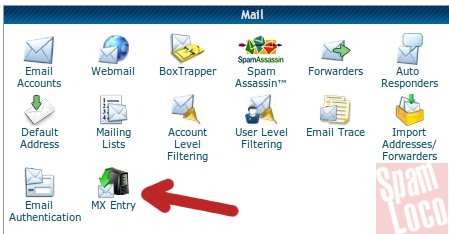
2- Selecciona el dominio que deseas configurar.
3- Selecciona la opción Automatically Detect Configuration.
4- Ingresa el registro MX proporcionado por Outlook para configurar el correo:
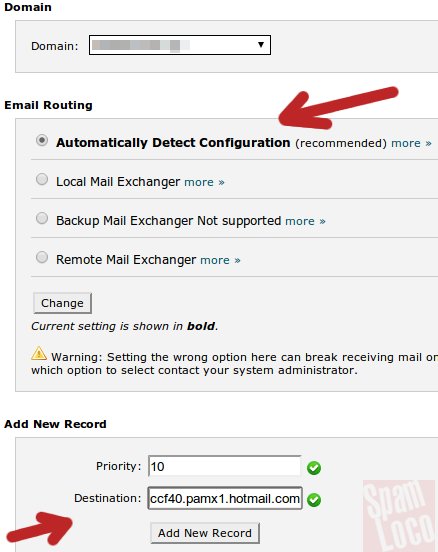
5- Si en la lista de MX Records hay otro registro configurado borralo con un clic en Delete para dejar sólo el recién ingresado.
6- Volviendo a la página principal de cPanel, ingresa en Advanced DNS Zone Editor.
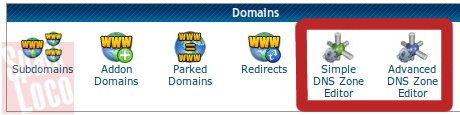
7- Selecciona nuevamente tu dominio.
8- Desde la sección Add a Record ingresa la información del registro TXT para probar la propiedad del dominio, esta información la proporciona Outlook con el asistente:
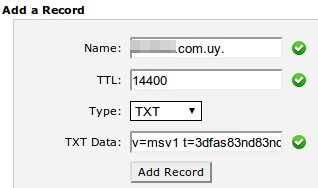
9- Ahora hay que ingresar otro registro TXT para configurar el SPF que genera confianza en el servidor y evita que los e-mails enviados terminen en las bandejas de spam. Esta información la obtienes del asistente de Outlook.
Si en la lista Zone File Records ya hay un registro TXT para SPF (v=spf1...), puedes editarlo directamente agregando los nuevos valores como se muestra en la siguiente imagen:
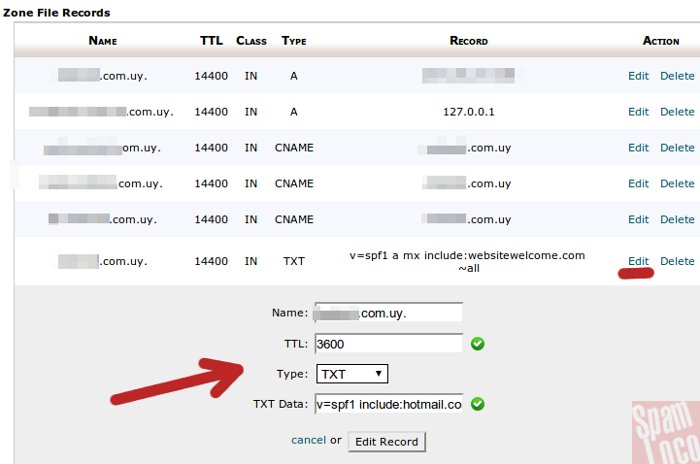
10- En el asistente de Outlook presiona el botón Actualizar para activar el servicio, en algunos casos es posible que debas esperar algunas horas mientras los cambios se propagan.
Una vez activo el servicio podrás crear nuevas direcciones (Cuentas de los miembros) y desde la sección Direcciones personalizadas del asistente podrás configurar una URL especial para acceder al correo, aunque también puedes hacerlo desde el mismo outlook.com o hotmail.com
En caso de configurar una URL como, por ejemplo, correo.example.com.uy... en cPanel debes configurar un registro CNAME desde Simple DNS Zone Editor (también se puede hacer desde la versión avanzada):
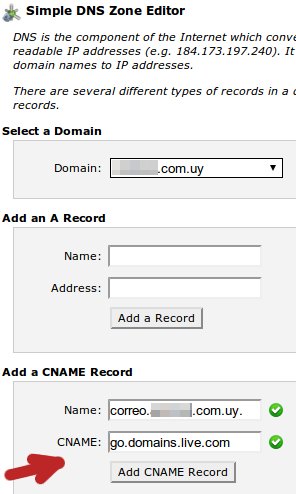
Espero que el tutorial resulte de utilidad, cualquier duda pueden dejar un comentario.
La información que se debe ingresar la proporciona el asistente de Outlook o Domains Live como se explica en este artículo del blog y es diferente para cada dominio que se quiera configurar.
1- En cPanel accede a la sección MX Entry:
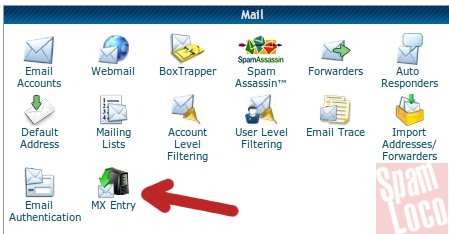
2- Selecciona el dominio que deseas configurar.
3- Selecciona la opción Automatically Detect Configuration.
4- Ingresa el registro MX proporcionado por Outlook para configurar el correo:
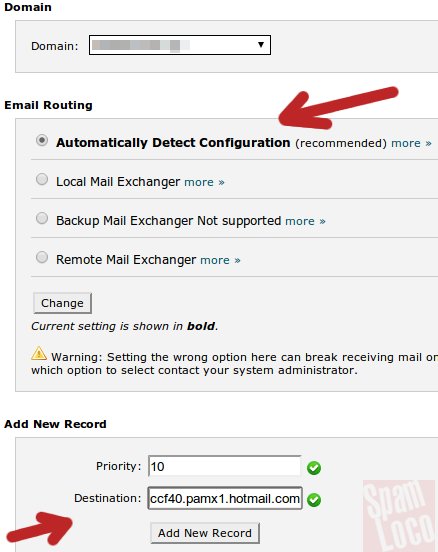
5- Si en la lista de MX Records hay otro registro configurado borralo con un clic en Delete para dejar sólo el recién ingresado.
6- Volviendo a la página principal de cPanel, ingresa en Advanced DNS Zone Editor.
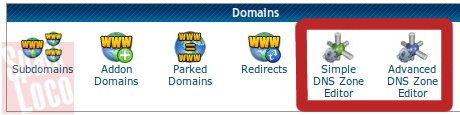
7- Selecciona nuevamente tu dominio.
8- Desde la sección Add a Record ingresa la información del registro TXT para probar la propiedad del dominio, esta información la proporciona Outlook con el asistente:
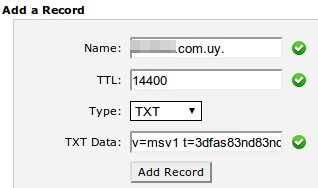
9- Ahora hay que ingresar otro registro TXT para configurar el SPF que genera confianza en el servidor y evita que los e-mails enviados terminen en las bandejas de spam. Esta información la obtienes del asistente de Outlook.
Si en la lista Zone File Records ya hay un registro TXT para SPF (v=spf1...), puedes editarlo directamente agregando los nuevos valores como se muestra en la siguiente imagen:
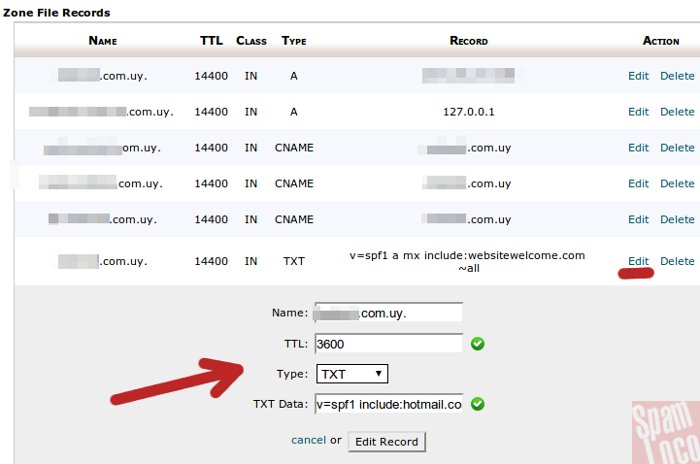
10- En el asistente de Outlook presiona el botón Actualizar para activar el servicio, en algunos casos es posible que debas esperar algunas horas mientras los cambios se propagan.
Una vez activo el servicio podrás crear nuevas direcciones (Cuentas de los miembros) y desde la sección Direcciones personalizadas del asistente podrás configurar una URL especial para acceder al correo, aunque también puedes hacerlo desde el mismo outlook.com o hotmail.com
En caso de configurar una URL como, por ejemplo, correo.example.com.uy... en cPanel debes configurar un registro CNAME desde Simple DNS Zone Editor (también se puede hacer desde la versión avanzada):
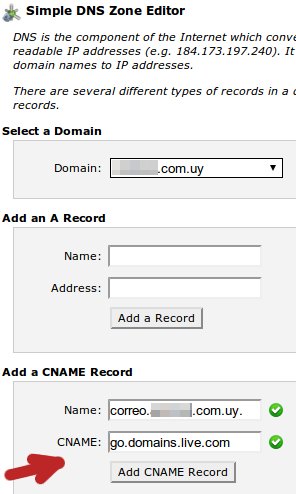
Espero que el tutorial resulte de utilidad, cualquier duda pueden dejar un comentario.